用ps给自己做证件照
第一步:选一张适合制作免冠照的照片,按照100%的比例300像素的大小扫描,存为“免冠照.jpg”格式(如果您有数码相机可就省事多了,请人拍一张正面照片就可以了)。用Photoshop 7.0打开这张图片,按键盘上的“C”键选取裁切工具,在裁切工具选项栏中输入固定宽度2.78cm,高度3.8cm,分辨率300像素/英寸。然后在图片中选取需保留的范围(如图1),按回车确认。

图1:确定相片的大小
第二步:按“P”键选取工具栏中的钢笔工具,依次在图片中围绕人像轮廓增加锚点并闭合路径,然后按下“Ctrl”键用鼠标拖动锚点直到适当位置(如图2);在菜单中选取“窗口/路径”显示路径面板,点击当前工作路径,按“Ctrl+Enter”使路径变为选区;在菜单中选取“选择/修改/收缩”,收缩量设为1个像素后确定,按“Ctrl+Alt+D”羽化选区1个像素,然后打开图层面板,按键盘上的“Ctrl+J”通过拷贝选区建立图层1;选择背景层,设置工具栏中前景色为红色,按键盘上的“Alt+Del”用前景色填充背景层为红色。

图2:将人像轮廓勾选出来
第三步:在菜单中选取“图像/画布大小”,调整画布大小为宽3.1cm,高4.2cm(如图3);选取菜单中“编辑/定义图案”,在名称栏中输入“免冠照”后确认(如图4);

图3:去除背景
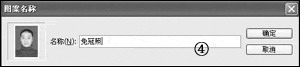
第四步:按“Ctrl+N”新建一个图像,定义宽度为12.7cm,高度为8.89cm,分辨率300像素/英寸;按键盘中的“G”键选择填充工具,在填充工具选项栏中调整“前景”填充为“图案”填充,在图案选项中选择上一步定义的“免冠照”,然后填充画面(图5);按键盘中的“M”键,用矩形选框工具选择右侧和下侧多余的图像按“Del”键删除。按“Ctrl+A”全选图像,按下“Ctrl”用鼠标拖动图像至中间合适位置,保存。进行到这里您的个人免冠照就完全做好了,不过为了方便文件交换和利于存储,建议您将此文件另存为一个“jpg”格式的文件,品质调整为10以上,这样您就可以很方便的把它存储在一张3.5英寸的软盘上了。

图5:已完成的数码免冠照
第五步:点击保存或另存为即可完成
标签(TAG) 效果教程 dulala1978
上一篇:用ps让人物飞……出来!
下一篇:ps粘贴复制法排版出证件照




























